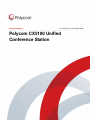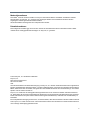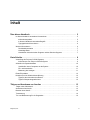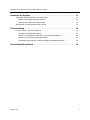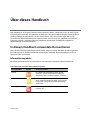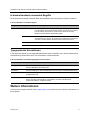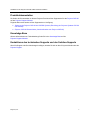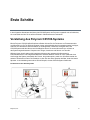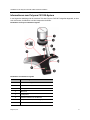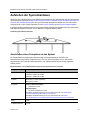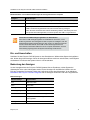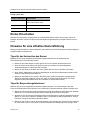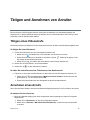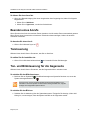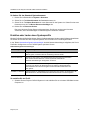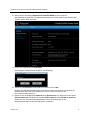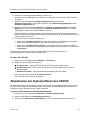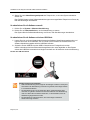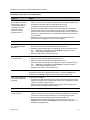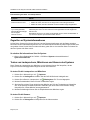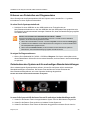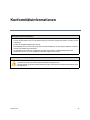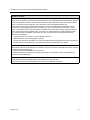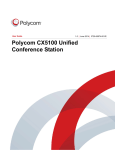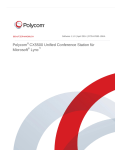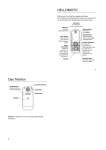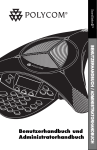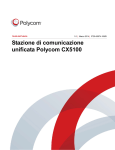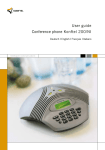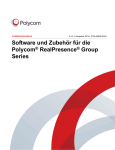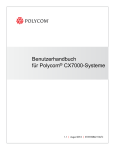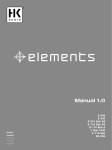Download Benutzerhandbuch für die Polycom CX5100
Transcript
Benutzerhandbuch 1.0 | März 2014 | 3725-65974-106/B Polycom CX5100 Unified Conference Station Markeninformationen POLYCOM® sowie die mit den Produkten von Polycom verbundenen Namen und Marken sind Marken und/oder Servicemarken von Polycom, Inc. und sind in den Vereinigten Staaten und verschiedenen anderen Ländern eingetragene und/oder gewohnheitsrechtliche Marken. Alle anderen Marken sind Eigentum ihrer entsprechenden Inhaber. Patentinformationen Das vorliegende Produkt ist ggf. durch ein oder mehrere US-amerikanische Patente und Patente anderer Länder und/oder durch anhängige Patentanmeldungen von Polycom, Inc. geschützt. © 2014 Polycom, Inc. Alle Rechte vorbehalten. Polycom, Inc. 6001 America Center Drive San Jose CA 95002 USA Ohne die ausdrückliche schriftliche Genehmigung von Polycom, Inc. darf kein Teil dieses Dokuments für irgendwelche Zwecke vervielfältigt oder übertragen werden, und zwar unabhängig davon, auf welche Art und Weise oder mit welchen Mitteln, elektronisch oder mechanisch, dies geschieht. Dies schließt laut Gesetz auch die Übersetzung in eine andere Sprache oder ein anderes Format ein. Polycom, Inc. behält sich als Vertragspartei alle Eigentumsrechte an der in diesen Produkten enthaltenen Software vor. Die Software ist durch das US-amerikanische Urheberrecht und internationale Vertragsbestimmungen geschützt. Daher ist die Software wie jedes andere urheberrechtlich geschützte Material (z. B. Bücher oder Tonaufnahmen) zu behandeln. Es wurde jedwede Anstrengung unternommen, um sicherzustellen, dass die Informationen in diesem Handbuch korrekt sind. Polycom, Inc. haftet nicht für Druck- oder bürotechnische Fehler. Die Informationen in diesem Dokument können ohne vorherige Ankündigung geändert werden. 2 Inhalt Über dieses Handbuch . . . . . . . . . . . . . . . . . . . . . . . . . . . . . . . . . . . . . . . . . . . . . . . 5 In diesem Handbuch verwendete Konventionen . . . . . . . . . . . . . . . . . . . . . . . . . . . . . . . . . . . . 5 Informationssymbole . . . . . . . . . . . . . . . . . . . . . . . . . . . . . . . . . . . . . . . . . . . . . . . . . . . . . . 5 In diesem Handbuch verwendete Begriffe . . . . . . . . . . . . . . . . . . . . . . . . . . . . . . . . . . . . . 6 Typographische Konventionen . . . . . . . . . . . . . . . . . . . . . . . . . . . . . . . . . . . . . . . . . . . . . . 6 Weitere Informationen . . . . . . . . . . . . . . . . . . . . . . . . . . . . . . . . . . . . . . . . . . . . . . . . . . . . . . . . 6 Produktdokumentation . . . . . . . . . . . . . . . . . . . . . . . . . . . . . . . . . . . . . . . . . . . . . . . . . . . . 7 Knowledge-Base . . . . . . . . . . . . . . . . . . . . . . . . . . . . . . . . . . . . . . . . . . . . . . . . . . . . . . . . . 7 Kontaktieren des technischen Supports und des Solution-Supports . . . . . . . . . . . . . . . . . 7 Erste Schritte . . . . . . . . . . . . . . . . . . . . . . . . . . . . . . . . . . . . . . . . . . . . . . . . . . . . . . . 8 Vorstellung des Polycom CX5100-Systems . . . . . . . . . . . . . . . . . . . . . . . . . . . . . . . . . . . . . . . 8 Informationen zum Polycom CX5100-System . . . . . . . . . . . . . . . . . . . . . . . . . . . . . . . . . . 9 Aufstellen der Systemhardware . . . . . . . . . . . . . . . . . . . . . . . . . . . . . . . . . . . . . . . . . . . . . . . . 10 Anschließen eines Computers an das System . . . . . . . . . . . . . . . . . . . . . . . . . . . . . . . . . 10 Ein- und Ausschalten . . . . . . . . . . . . . . . . . . . . . . . . . . . . . . . . . . . . . . . . . . . . . . . . . . . . 11 Bedeutung der Anzeigen . . . . . . . . . . . . . . . . . . . . . . . . . . . . . . . . . . . . . . . . . . . . . . . . . . 11 Erstes Einschalten . . . . . . . . . . . . . . . . . . . . . . . . . . . . . . . . . . . . . . . . . . . . . . . . . . . . . . . . . . 12 Hinweise für eine effektive Kameraführung . . . . . . . . . . . . . . . . . . . . . . . . . . . . . . . . . . . . . . . 12 Tipps für das Vorbereiten des Raums . . . . . . . . . . . . . . . . . . . . . . . . . . . . . . . . . . . . . . . . 12 Tipps für Besprechungsteilnehmer . . . . . . . . . . . . . . . . . . . . . . . . . . . . . . . . . . . . . . . . . . 12 Tätigen und Annehmen von Anrufen . . . . . . . . . . . . . . . . . . . . . . . . . . . . . . . . . . 13 Tätigen eines Videoanrufs . . . . . . . . . . . . . . . . . . . . . . . . . . . . . . . . . . . . . . . . . . . . . . . . . . . . 13 Annehmen eines Anrufs . . . . . . . . . . . . . . . . . . . . . . . . . . . . . . . . . . . . . . . . . . . . . . . . . . . . . 13 Beenden eines Anrufs . . . . . . . . . . . . . . . . . . . . . . . . . . . . . . . . . . . . . . . . . . . . . . . . . . . . . . . 14 Tonsteuerung . . . . . . . . . . . . . . . . . . . . . . . . . . . . . . . . . . . . . . . . . . . . . . . . . . . . . . . . . . . . . 14 Ton- und Bildsteuerung für die Gegenseite . . . . . . . . . . . . . . . . . . . . . . . . . . . . . . . . . . . . . . . 14 Polycom, Inc. 3 Handbuch für die Polycom CX5100 Unified Conference Station Anpassen des Systems . . . . . . . . . . . . . . . . . . . . . . . . . . . . . . . . . . . . . . . . . . . . . 15 Verwenden des Bedienfelds für CX5100/CX5500 . . . . . . . . . . . . . . . . . . . . . . . . . . . . . . . . . . 15 Ermitteln des Standard-Systemkennworts . . . . . . . . . . . . . . . . . . . . . . . . . . . . . . . . . . . . 15 Erstellen oder Laden eines Systemprofils . . . . . . . . . . . . . . . . . . . . . . . . . . . . . . . . . . . . . 16 Aktualisieren der Systemsoftware des CX5100 . . . . . . . . . . . . . . . . . . . . . . . . . . . . . . . . . . . 18 Fehlerbehebung . . . . . . . . . . . . . . . . . . . . . . . . . . . . . . . . . . . . . . . . . . . . . . . . . . . 20 Lösen von Audio- und Videoproblemen . . . . . . . . . . . . . . . . . . . . . . . . . . . . . . . . . . . . . . . . . 20 Zugreifen auf Systeminformationen . . . . . . . . . . . . . . . . . . . . . . . . . . . . . . . . . . . . . . . . . 22 Testen von Lautsprechern, Mikrofonen und Kamera des Systems . . . . . . . . . . . . . . . . . 22 Erfassen von Protokollen und Diagnosedaten . . . . . . . . . . . . . . . . . . . . . . . . . . . . . . . . . 23 Zurücksetzen des Systems auf die werkseitigen Standardeinstellungen . . . . . . . . . . . . . 23 Konformitätsinformationen . . . . . . . . . . . . . . . . . . . . . . . . . . . . . . . . . . . . . . . . . . 24 Polycom, Inc. 4 Über dieses Handbuch Das Handbuch für die Polycom CX5100 Unified Conference Station richtet sich an alle, die das Polycom CX5100-System verwenden und anpassen möchten oder Fehler darin beheben müssen. Dieses Handbuch enthält grundlegende Informationen, die Sie nutzen können, wenn Sie sich zum ersten Mal mit den Funktionen des Videokonferenzsystems vertraut machen oder wenn Sie Ihre vorhandenen Kenntnisse auffrischen möchten. Außerdem finden Sie schrittweise Anweisungen für alltägliche Aufgaben im Zusammenhang mit Videokonferenzen. In diesem Handbuch verwendete Konventionen Damit Sie die gesuchten Informationen schnell finden, werden in diesem Handbuch überall die gleichen Informationssymbole, Begriffe und Schriftauszeichnungen verwendet. Diese Konventionen werden in diesem Abschnitt beschrieben. Informationssymbole Mit diesen Symbolen können Sie Informationen von besonderem Interesse schnell identifizieren. In diesem Handbuch verwendete Informationssymbole Art des Symbols Symbol Art der Information Hinweis Ein Hinweis hebt Informationen hervor, die Sie benötigen, um eine Vorgehensweise erfolgreich abschließen oder ein Konzept verstehen zu können. Vorsicht Ein Vorsicht-Symbol hebt Situationen hervor, in denen Geräte beschädigt oder Daten verloren gehen können oder in denen die Sicherheit beeinträchtigt werden kann. Warnung Eine Warnung weist auf Verletzungsrisiken für Personen hin. Polycom, Inc. 5 Handbuch für die Polycom CX5100 Unified Conference Station In diesem Handbuch verwendete Begriffe Die Kenntnis dieser Begriffe erleichtert Ihnen das Verständnis der Informationen in diesem Handbuch. In diesem Handbuch verwendete Begriffe Kategorie Begriff Beschreibung Allgemeines aktiver Anruf Ein beliebiger Anruf oder Konferenzanruf, an dem Sie gerade teilnehmen. In einem aktiven Anruf können Sie die anderen Anrufer sehen und hören, und die anderen Anrufer sehen und hören Sie, sofern Sie nicht das Mikrofon oder die Kamera ausgeschaltet haben. gehaltener Anruf Ein beliebiger Anruf oder Konferenzanruf, der gehalten wird. Wenn ein Anruf gehalten wird, können Sie die anderen Anrufteilnehmer nicht sehen und hören, und die anderen Teilnehmer sehen und hören Sie nicht. Abdeckung Abdeckung für die Kameras des Polycom CX5100-Systems. System Bezeichnet die Unified Conference Station CX5100. Typographische Konventionen In der folgenden Tabelle sind die typographischen Konventionen aufgeführt, die in diesem Handbuch zur Unterscheidung verschiedener Arten von Informationen verwendet werden. . In diesem Handbuch verwendete typographische Konventionen Blau Für Querverweise zu anderen Informationen in diesem Dokument und Verknüpfungen zu externen Webseiten oder Dokumenten. Kursivdruck Zur Hervorhebung von Text, für Beispielwerte und für Namen von Referenzdokumenten. Fettdruck Für Benutzerschnittstellenelemente wie Menüs, Tasten, Dateinamen, Verzeichnisse und einzugebenden Text. Menü > Untermenü Gibt eine Serie von Menüoptionen an. Beispiel: „Administration > Systeminformationen“ gibt an, dass Sie zuerst das Menü „Administration“ und dann den Menüpunkt „Systeminformationen“ auswählen müssen. Weitere Informationen Auf der Polycom-Support-Website unter support.polycom.com finden Sie viele nützliche Informationen zu Ihrem System. Polycom, Inc. 6 Handbuch für die Polycom CX5100 Unified Conference Station Produktdokumentation Sie finden die Dokumentation zu diesem Polycom-Produkt auf der Supportseite für das Polycom CX5100 auf der Polycom-Support-Website. Folgende Dokumente stehen auf der Supportseite zur Verfügung: ● Setting up the Polycom CX5100 and CX5500 Systems (Einrichtung der Polycom-Systeme CX5100 und CX5500) ● Polycom CX5100 Release Notes (Versionshinweise zum Polycom CX5100) Knowledge-Base Weitere Informationen zur Fehlerbehebung finden Sie in der Knowledge Base auf der Polycom-Support-Website. Kontaktieren des technischen Supports und des Solution-Supports Wenn Sie Support oder Serviceleistungen benötigen, wenden Sie sich an Ihren Polycom-Händler oder den Polycom-Support. Polycom, Inc. 7 Erste Schritte In den folgenden Abschnitten wird Ihnen das CX5100-System von Polycom vorgestellt: wie es funktioniert, wie es aussieht und wie Sie es auf den Einsatz in Videokonferenzen vorbereiten. Vorstellung des Polycom CX5100-Systems Mit der Polycom CX5100 Unified Conference Station können Sie die Funktionen zur Zusammenarbeit von Microsoft Lync für Ton, Bild und Content nutzen und gleichzeitig den Konversationsverlauf verfolgen, wodurch eine interaktivere Kommunikation mit umfangreichen Funktionen ermöglicht wird. Das CX5100-System stellt die Kamera und die Mikrofone bereit. Sie nutzen Microsoft Lync auf dem an das System angeschlossenen Computer zum Tätigen, Annehmen und Steuern von Anrufen. Während eines Anrufs nehmen die integrierten Kameras den gesamten Konferenzraum in Panoramaansicht auf. Die integrierten Mikrofone erfassen Stimmen überall am Tisch. Während eines Anrufs zeigt das System automatisch die Person, die gerade spricht, sowie eine 360-Grad-Ansicht der anderen Teilnehmer im Raum. Der Standort, an dem sich der aktive Sprecher befindet, sieht den letzten Sprecher. In der Abbildung unten sehen Sie ein Beispiel, wie das CX5100-System funktioniert. Funktionsweise des CX5100-Systems Polycom, Inc. 8 Handbuch für die Polycom CX5100 Unified Conference Station Informationen zum Polycom CX5100-System In der folgenden Abbildung sind die einzelnen Teile des Polycom CX5100-Tischgeräts dargestellt, an dem sich die Kamera, die Mikrofone und die Lautsprecher befinden. Bestandteile des Polycom CX5100-Tischgeräts Bestandteile des CX5100-Tischgeräts Funktion Beschreibung 1 Kameraabdeckung 2 Kameras 3 Anzeige „Video aktiv“ 4 Mikrofone 5 Lautsprecher 6 Stummschalttasten für das Mikrofon 7 Computeranschluss, USB 3.0 (Typ B) 8 USB-2.0-Anschluss für USB-Sticks Polycom, Inc. 9 Handbuch für die Polycom CX5100 Unified Conference Station Aufstellen der Systemhardware Stellen Sie das CX5100-System in der Mitte des Konferenztischs auf und schließen Sie die Kabel anhand des Schemas im Dokument Setting up the Polycom CX5100 or CX5500 System (Einrichten des Polycom CX5100- bzw. CX5500-Systems) an, das im Lieferumfang des System enthalten war. Sie finden diese Anleitung auch auf der Support-Webseite für das Polycom CX5100 auf der Polycom-Support-Website. In größeren Konferenzräumen können Sie die zwei zusätzlich erhältlichen Satellitenmikrofone anschließen. Das folgende Diagramm illustriert, wie die Mikrofone aufgestellt werden sollten. Aufstellung der Satellitenmikrofone Anschließen eines Computers an das System Die Funktionalität und Leistung des Systems hängt vom angeschlossenen Computer, der Netzwerkverbindung und der Programmversion von Lync ab. Der Computer, der an das System angeschlossen wird, sollte die Mindesthardware- und -softwareanforderungen aus der folgenden Tabelle erfüllen. Mindesthardware- und -softwareanforderungen für den angeschlossenen Computer Kategorie Anforderungen Windows Windows 8.1 (32 Bit oder 64 Bit) Windows 8 (32 Bit oder 64 Bit) Windows 7 (32 Bit oder 64 Bit) Software Microsoft Lync 2013 (empfohlen) Microsoft Lync 2010 Prozessor Einfache Videoübertragung • mindestens 2,0 GHz HD-Übertragung • Vier Kerne, mindestens 2,0 GHz Detaillierte Systemanforderungen für Lync 2013 finden Sie unter Unterstützte Lync-Clientsoftware im Microsoft Lync TechCenter. Detaillierte Systemanforderungen für Lync 2010 finden Sie unter Clientund Gerätesoftware- und Infrastrukturunterstützung im Microsoft Lync TechCenter. RAM 2 GB Festplattenspeicher 1,5 GB Polycom, Inc. 10 Handbuch für die Polycom CX5100 Unified Conference Station Mindesthardware- und -softwareanforderungen für den angeschlossenen Computer Kategorie Anforderungen Grafikkarte Mindestens 128 MB RAM mit Unterstützung für vollständige Hardwarebeschleunigung Monitor Mindestens 1024 x 768 USB-Anschluss Für 1080p-Anrufe ist USB 3.0 erforderlich. Wenn das System über einen USB-2.0- oder USB-1.0-Anschluss angeschlossen wird, kann sich die Leistung verringern. Wenn Sie beim Anschließen des CX5100 die Meldung erhalten, dass das System nicht mit optimaler Geschwindigkeit läuft, wurde das System über USB 2.0 angeschlossen. Verwenden von USB-Verlängerungskabeln von Drittanbietern Wenn Sie ein USB-Verlängerungskabel von Drittanbietern verwenden, um die Entfernung zwischen dem Tischgerät und dem Computer zu verlängern, kann die Datenübertragungsrate eingeschränkt sein oder es kann nur USB 2.0 verwendet werden, obwohl das Gerät an einen USB-3.0-Anschluss angeschlossen ist. Wenn Sie das CX5100 über USB 2.0 an einen Computer anschließen, wird eine Warnmeldung angezeigt, dass das System beschleunigt werden könnte. Ein- und Ausschalten Schließen Sie das Polycom CX5100-System an eine Steckdose an. Während das System hochgefahren wird, blinken die grünen Anzeigen. Wenn die Anzeigen aufhören zu blinken und erlöschen, ist das System einsatzbereit. Sie müssen das System nicht ein- und ausschalten. Bedeutung der Anzeigen An den Anzeigeleuchten des Polycom CX5100-Systems können Sie ablesen, ob das System bei Videoanrufen Video- oder Audiosignale sendet. Die drei Anzeigen für das Mikrofon befinden sich am Fuß des Tischgeräts. Die Anzeige „Video aktiv“ befindet sich unter dem Kamerakopf. In der Abbildung Bestandteile des Polycom CX5100-Tischgeräts sind die Anzeigen für Mikrofon und Video eingezeichnet. Mikrofonanzeigen Mikrofonanzeige Systemstatus Aus Kein Anruf aktiv Grün Anruf aktiv Blinkt grün Klingeln Blinkt langsam grün System wird hochgefahren Rot Aktiver Anruf, Mikrofone stummgeschaltet Blinkt rot Klingeln, Mikrofone stummgeschaltet Anruf gehalten Blinkt grün/rot Software wird aktualisiert Polycom, Inc. 11 Handbuch für die Polycom CX5100 Unified Conference Station Anzeige „Video aktiv“ Anzeige „Video aktiv“ Systemstatus Aus Kein Anruf aktiv Kein Video bei einem Anruf Grün Aktiver Anruf mit aktivem Video Blinkt Abdeckung ist geschlossen Erstes Einschalten Nachdem Sie das System angeschlossen und eingeschaltet haben, blinken die Anzeigen. Wenn die Anzeigen erlöschen, können Sie über den an das System angeschlossenen Computer Anrufe mit Lync tätigen. Hinweise für eine effektive Kameraführung Befolgen Sie die Richtlinien in diesem Abschnitt, damit das Polycom CX5100-System den aktiven Sprecher möglichst effektiv verfolgen kann. Tipps für das Vorbereiten des Raums Beachten Sie die unten aufgeführten bewährten Vorgehensweisen bei der Aufstellung des CX5100-Systems in einem Konferenzraum. ● Stellen Sie das Gerät besser in einem großen als in einem kleinen Konferenzraum auf. ● Wenn der Raum harte Wände oder große Fenster hat, montieren Sie nach Möglichkeit Schallschutzplatten und Jalousien oder Vorhänge. ● Stellen Sie das Gerät in die Mitte des Tischs. Stellen Sie den Tisch in die Mitte des Raums. ● Wenn Poster, Whiteboards oder andere Installationen an der Wand mitübertragen werden sollen, stellen Sie das Gerät in deren Nähe auf. ● Stellen Sie das Gerät so auf, dass die Teilnehmer dem Gerät beim Sprechen zugewandt sind. Stellen Sie das Gerät möglichst nicht so auf, dass die Teilnehmer beim Sprechen vom Gerät abgewandt sind (insbesondere wenn die Teilnehmer in dessen Nähe stehen). Tipps für Besprechungsteilnehmer Beachten Sie die unten aufgeführten bewährten Vorgehensweisen, um sicherzustellen, dass das Polycom CX5500-System aktive Sprecher und Teilnehmer bei Konferenzanrufen effektiv verfolgen kann. ● Stellen Sie sicher, dass sich keine Gegenstände zwischen Ihrem Mund und den Mikrofonen befinden. Stellen Sie z. B. Ihr Notebook beiseite, damit es beim Sprechen nicht im Weg steht. ● Wenden Sie sich in kleinen Konferenzräumen dem CX5100-System (nicht dem Whiteboard oder der Wand) zu, wenn Sie zu sprechen anfangen. Wenn ein Sprecher der Wand zugewandt ist, können Echos die Verfolgung des aktiven Sprechers stören. ● Stellen Sie sich nicht zu nah an den Konferenztisch, wenn Sie sprechen. Setzen Sie sich entweder hin oder treten Sie vom Tisch zurück, so dass die Kamera Ihre Bewegungen klar verfolgen kann. Polycom, Inc. 12 Tätigen und Annehmen von Anrufen Mit dem Polycom CX5100-System werden Anrufe über die bekannte Lync-Schnittstelle getätigt und angenommen. In diesem Abschnitt werden die Schritte für Lync 2013 beschrieben. Wenn Sie Lync 2010 verwenden, sind die Schritte jedoch ähnlich. Tätigen eines Videoanrufs Sie können Personen und Systeme in Ihrem Unternehmen anrufen, die beim Verzeichnisdienst registriert sind. So tätigen Sie einen Videoanruf: 1 Führen Sie in Microsoft Lync eine der folgenden Aktionen aus: Klicken Sie auf und blättern Sie zu dem Kontakt, den Sie anrufen möchten. Geben Sie einen Namen im Suchfeld ein und klicken Sie auf das System übereinstimmende Namen. Klicken Sie auf . Während Sie tippen, findet und wählen Sie einen Namen aus den letzten Anrufen aus. 2 Klicken Sie auf einen Namen, um ihn auszuwählen. 3 Klicken Sie auf , um den Videoanruf zu starten. So laden Sie andere Personen zur Teilnahme an einer Konferenz ein: » Führen Sie in einem Konversationsfenster von Microsoft Lync eine der folgenden Aktionen aus: Klicken Sie auf und anschließend auf Weitere Personen einladen. Suchen Sie nach der gewünschten Person und klicken Sie auf OK. Ziehen Sie einen Kontakt aus Ihrer Kontaktliste in das Konversationsfenster. Annehmen eines Anrufs Wenn Sie einen Anruf erhalten, wird eine Anrufbenachrichtigung angezeigt, in der Sie erfahren, wer anruft. So nehmen Sie einen Anruf an: » Wenn eine Benachrichtigung über einen eingehenden Anruf angezeigt wird, haben Sie folgende Möglichkeiten: Klicken Sie auf Annehmen, um den Anruf entgegenzunehmen. Klicken Sie auf Umleiten > Mit Sofortnachricht antworten, um dem Anrufer eine Nachricht zu senden. Polycom, Inc. 13 Handbuch für die Polycom CX5100 Unified Conference Station So lehnen Sie einen Anruf ab: » Wenn eine Benachrichtigung über einen eingehenden Anruf angezeigt wird, haben Sie folgende Möglichkeiten: Klicken Sie auf Ablehnen. Klicken Sie auf Ignorieren, um den Anruf abzulehnen. Beenden eines Anrufs Wenn Sie einen Anruf mit einer anderen Person beenden, wird die andere Person automatisch getrennt. Wenn Sie aus einer Konversation mit mehreren Teilnehmern heraus auflegen, bleiben die anderen Teilnehmer verbunden. So beenden Sie einen Anruf: » Klicken Sie in Microsoft Lync auf . Tonsteuerung Während eines Anrufs können Sie steuern, was Sie vor Ort hören. So stellen Sie die Lautstärke ein: » Klicken Sie im Windows-Infobereich auf und verstellen Sie den Schieberegler. Ton- und Bildsteuerung für die Gegenseite Während eines Anrufs können Sie steuern, was die Gegenseite hören und sehen kann. So schalten Sie das Mikrofon stumm: » Berühren Sie am Systemfuß . Die Mikrofonanzeigen am Systemfuß leuchten rot, wenn das System stummgeschaltet wurde: . Sie können den Ton des Systems ebenfalls mit der Stummschalttaste in Lync abschalten. Wenn das System auf diese Weise stummgeschaltet wird, zeigt die Anzeige am Tischgerät dies jedoch nicht an. So schalten Sie das Bild aus: » Schieben Sie die Abdeckung über die Systemkameras am Tischgerät. Die Anzeige „Video aktiv“ blinkt grün, um anzuzeigen, dass das System kein Bild an die Gegenseite sendet. Polycom, Inc. 14 Anpassen des Systems Sie können Ihr Polycom CX5100-System mit dem Bedienfeld für CX5100/CX5500 anpassen. Verwenden des Bedienfelds für CX5100/CX5500 Sie können das CX5100-System über den an das System angeschlossenen Computer konfigurieren. Verwenden Sie dazu die Anwendung „Bedienfeld für CX5100/CX5500“ („CX5100 Control Panel Application“). So installieren Sie das Bedienfeld für CX5100/CX5500: 1 Rufen Sie in einem Webbrowser die Support-Webseite für das Polycom CX5100 auf. 2 Laden Sie die Installationsdatei für das Bedienfeld („CX5100 Control Panel Application“) auf den Computer herunter, der an das CX5100-System angeschlossen ist. 3 Doppelklicken Sie auf die Installationsdatei und befolgen Sie die Anweisungen zur Installation der Anwendung. Nach der Installation des Bedienfelds können Sie das System an den Computer anschließen und ein Profil für das CX5100-System erstellen, Informationen zum System anzeigen, die Systemeinstellungen ändern, Diagnosedaten anzeigen und Protokolle abrufen. Ermitteln des Standard-Systemkennworts Damit Sie mit dem Bedienfeld Änderungen am Polycom CX5100-System vornehmen können, müssen Sie das Systemkennwort angeben. In der Standardeinstellung ist das Kennwort die 14-stellige Seriennummer des Systems. Die Seriennummer befindet sich auf einem Etikett auf der Rückseite des Netz-/Datenanschlussgehäuses (siehe Abbildung unten). Position der Seriennummer auf dem Netz-/Datenanschlussgehäuse Nach der Eingabe des Standardkennworts können Sie das Systemkennwort in der Registerkarte „System“ im Bedienfeld ändern. Polycom, Inc. 15 Handbuch für die Polycom CX5100 Unified Conference Station So ändern Sie das Standard-Systemkennwort: 1 Klicken Sie im Bedienfeld auf System > Kennwort. 2 Geben Sie im Feld Altes Kennwort das Standardkennwort ein. 3 Geben Sie im Feld Neues Kennwort ein neues Kennwort für das System ein. Geben Sie das neue Kennwort erneut im Feld Neues Kennwort bestätigen ein. 4 Klicken Sie auf Kennwort ändern. Das neue Kennwort für das System wird gespeichert. Sie können nun das neue Kennwort verwenden, wenn Sie Änderungen am CX5100-System vornehmen möchten. Erstellen oder Laden eines Systemprofils Mit dem Profileditor im Bedienfeld können Sie die Geräteeinstellungen ändern und die Software aktualisieren. Sie können auch Profile auf dem Computer speichern und ein Profil in Ihr CX5100-System laden. In der Tabelle Netzwerkkonfigurationseinstellungen sind die Netzwerkeinstellungen aufgelistet, die Sie im Profileditor konfigurieren und im CX5100-System speichern können. Netzwerkkonfigurationseinstellungen Einstellung Beschreibung Gerätename Zeigt den Gerätenamen auf der Diagnoseseite an. Wenn Sie dem CX5100 einen Namen geben, vereinfacht dies die Verwaltung mehrerer Geräte. Ethernet aktivieren Erlaubt es dem System, eine Netzwerkverbindung über Ethernet herzustellen. Sie müssen Ethernet aktivieren, um das System für automatische Software-Aktualisierungen konfigurieren zu können. DHCP aktivieren Aktiviert die automatische Verwendung von DHCP (Dynamic Host Configuration Protocol) zum Abrufen der Einstellungen für IP-Adresse, Standard-Gateway, Subnetzmaske sowie den bevorzugten und den alternativen DNS-Server für das System. EAP/802.1x aktivieren Aktiviert die 802.1x-Authentifizierung für das System. Sie müssen den Hostnamen, den Domänennamen, die EAP-Identität und die EAP-Kennwörter von Hand eingeben. So erstellen Sie ein Profil: 1 Schalten Sie das Polycom CX5100-System ein und schließen Sie es mit einem USB-Kabel an den Computer an. Polycom, Inc. 16 Handbuch für die Polycom CX5100 Unified Conference Station 2 Starten Sie die Anwendung Bedienfeld für CX5100/CX5500 auf dem Computer. Das Bedienfeld wird geöffnet. Die Systeminformationen zum Gerät werden in der Registerkarte „System“ (siehe unten) angezeigt. 3 Klicken Sie im Bedienfeld auf Profileditor. Das Dialogfeld „Gerätekennwort eingeben“ wird angezeigt. 4 Geben Sie das Kennwort für das Gerät ein und klicken Sie auf OK. Hinweis: Das Standard-Gerätekennwort ist die Seriennummer des Systems (die Position der Seriennummer sehen Sie in der Abbildung Position der Seriennummer auf dem Netz-/Datenanschlussgehäuse). 5 Geben Sie auf der Registerkarte Netzwerk einen Gerätenamen ein. Aktivieren Sie die Option Ethernet aktivieren und wählen Sie entweder DHCP aktivieren oder EAP/802.1x aktivieren. Beraten Sie sich mit Ihrem Systemadministrator, bevor Sie Änderungen an den Netzwerkeinstellungen für das CX5100-System vornehmen. Polycom, Inc. 17 Handbuch für die Polycom CX5100 Unified Conference Station 6 Wählen Sie auf der Registerkarte Zeit Ihre Zeitzone aus. Sie haben auch die Möglichkeit, einen Zeitserver zu aktivieren und dessen NTP-Server-Adresse einzugeben. 7 Geben Sie auf der Registerkarte Software-Aktualisierung den Namen des Aktualisierungsservers ein und wählen Sie Werte für die Aktualisierungshäufigkeit und den Aktualisierungszeitpunkt aus. 8 Wählen Sie auf der Registerkarte Erweitert die Funktion der Stummschalttaste aus. Mit Nur Mikrofon wird nur der Ton stummgeschaltet, mit Mikrofon und Kamera werden Ton und Bild ausgeschaltet, wenn Sie die Stummschalttaste berühren. Auf der Registerkarte „Erweitert“ können Sie die Stromnetzfrequenz für das System auswählen. Beraten Sie sich mit Ihrem Systemadministrator, bevor Sie Änderungen an der Netzfrequenz für das CX5100-System vornehmen. 9 Führen Sie einen der folgenden Schritte aus: Klicken Sie auf Auf Gerät anwenden, um das Profil auf Ihrem CX5100-System zu speichern. Geben Sie das Systemkennwort ein, wenn Sie dazu aufgefordert werden. Klicken Sie auf In Datei (auf PC) speichern, um das Profil auf dem Computer zu speichern. Geben Sie den Dateinamen und den gewünschten Speicherort für das Profil ein und klicken Sie auf Speichern. Sie können auch ein Profil vom Gerät, ein gespeichertes Profil vom Computer oder ein Standard-Systemprofil auf Ihre CX5100-Systeme laden. So laden Sie ein Profil: 1 Klicken Sie auf der Registerkarte Profileditor auf Profil laden. 2 Wählen Sie eine der folgenden Optionen: Von Gerät laden lädt das Profil, das auf dem CX5100-System gespeichert ist. Aus Datei laden (PC) CX5100-System. lädt ein Profil, das auf Ihrem Computer gespeichert ist, auf das Standard-Profil laden lädt das werkseitige Standardprofil für das CX5100. 3 Klicken Sie nach der Auswahl auf Auf Gerät anwenden. Das Profil wird auf dem CX5100 gespeichert. Aktualisieren der Systemsoftware des CX5100 Sie können das System so konfigurieren, dass es automatisch nach verfügbaren Aktualisierungen sucht. Sie können die Software für das CX5100-System auch manuell im Bedienfeld aktualisieren oder neue Software mit einem USB-Stick auf das System hochladen. So lassen Sie die Software automatisch aktualisieren: 1 Klicken Sie auf der Registerkarte Profileditor auf Software-Aktualisierung. 2 Geben Sie den Namen des Aktualisierungsservers ein. 3 Stellen Sie unter Aktualisierungshäufigkeit ein, wie oft das System aktualisiert werden soll. Polycom, Inc. 18 Handbuch für die Polycom CX5100 Unified Conference Station 4 Stellen Sie unter Aktualisierungszeitpunkt den Zeitpunkt ein, zu dem das System aktualisiert werden soll. Das CX5100-System ruft die Softwareaktualisierungen zum ausgewählten Zeitpunkt vom Server ab, falls Aktualisierungen bereitstehen. So aktualisieren Sie die Software manuell: 1 Klicken Sie auf System > Software-Aktualisierung. 2 Klicken Sie auf Jetzt aktualisieren, um die Aktualisierung zu starten. Das System lädt die Softwareaktualisierung vom Server, falls Aktualisierungen bereitstehen. So aktualisieren Sie die Software mit einem USB-Stick: 1 Lassen Sie sich von Ihrem Netzwerkadministrator das Software-Aktualisierungspaket geben und kopieren Sie es auf einen USB-Stick, der im Format FAT32 formatiert ist. Es darf sich nur ein Software-Aktualisierungspaket auf dem USB-Stick befinden. 2 Schließen Sie den USB-Stick an den USB-2.0-Anschluss am Tischgerät oder an den USB-3.0-Anschluss des Netz-/Datenanschlussgehäuses wie unten abgebildet an. Das System erkennt den USB-Stick automatisch und beginnt innerhalb von 30 Sekunden mit der Aktualisierung. Position der USB-Anschlüsse Wichtige Hinweise zur Installation • Wenn die Aktualisierung startet, beginnen die Anzeigen zu blinken. Das System wird während der Aktualisierung mehrmals neu gestartet; die Anzeigen blinken in verschiedenen Mustern. • Die Aktualisierung kann bis zu 40 Minuten dauern. Dabei wird das System mehrmals neu gestartet. Schalten Sie das Gerät während einer Aktualisierung nicht aus. Warten Sie mindestens 40 Minuten, um sicherzustellen, dass die Aktualisierung abgeschlossen wurde. • Die Aktualisierung ist abgeschlossen, wenn die Anzeigen mindestens 30 Sekunden lang erlöschen. Polycom, Inc. 19 Fehlerbehebung Wenn Probleme beim Einsatz des Polycom CX5100-Systems auftreten, versuchen Sie es mit einem der folgenden Vorschläge. Lösen von Audio- und Videoproblemen In der folgenden Tabelle finden Sie mögliche Abhilfemaßnahmen, wenn Probleme auftreten. Fehlerbehebung bei Audio- und Videoproblemen Symptom Abhilfe Allgemeines Das System lässt sich nicht einschalten. Stellen Sie sicher, dass das Stromkabel fest angeschlossen und mit einer funktionsfähigen Steckdose verbunden ist. Das Bedienfeld für das CX5100 stellt keine Verbindung zum CX5100-System her. Versuchen Sie Folgendes: • Ziehen Sie das USB-Kabel vom Computer ab und schließen Sie es erneut an. • Starten Sie die Bedienfeldanwendung neu. Das SoftUpdate schlägt fehl, weil das System die Aktualisierungssoftware nicht finden kann. Versuchen Sie Folgendes: • Stellen Sie sicher, dass Ihr Ethernetkabel fest angeschlossen ist. • Stellen Sie sicher, dass die Ethernet-Verbindung aktiviert und ordnungsgemäß konfiguriert ist. • Stellen Sie sicher, dass die URL des Aktualisierungsservers ordnungsgemäß konfiguriert wurde. Klicken Sie auf Auf Gerät anwenden, um die Einstellungen auf das Gerät zu übertragen. • Wenn die Probleme auch weiterhin bestehen, kopieren Sie die Aktualisierungssoftware auf einen USB-Stick und schließen Sie ihn an das Tischgerät oder den Netz-/Datenanschlusskasten an. Es darf nur ein Software-Aktualisierungspaket auf dem USB-Stick vorhanden sein. Polycom, Inc. 20 Handbuch für die Polycom CX5100 Unified Conference Station Fehlerbehebung bei Audio- und Videoproblemen Symptom Abhilfe Mein Computer ist an einen USB-3.0-Anschluss angeschlossen, aber es wird eine Warnmeldung angezeigt, dass mein Computer an einen USB-2.0-Anschluss angeschlossen sei. Versuchen Sie Folgendes: • Stellen Sie sicher, dass das System an einen USB-3.0-Anschluss angeschlossen ist. USB-3.0-Anschlüsse sind in der Regel blau und durch ein „SuperSpeed“-Symbol neben dem Anschluss gekennzeichnet. • Ziehen Sie das USB-Kabel vom Computer ab und schließen Sie es erneut an. • Aktualisieren Sie den USB-3.0-Treiber auf dem Computer, um sicherzustellen, dass der Treiber auf dem neuesten Stand (mindestens 2013) ist. Besuchen Sie die Website des Computerherstellers, um den aktuellen Treiber für Ihren Computer herunterzuladen. • Schließen Sie den Computer direkt an den blauen USB-3.0-Anschluss am Netz-/Datenanschlussgehäuse und nicht am Tischgerät an. Video Meine Kamera ist nicht in der Geräteauswahlliste aufgeführt. Versuchen Sie Folgendes: • Stellen Sie sicher, dass das Kamerakabel fest angeschlossen ist. • Überprüfen Sie die Einstellungen des Videogeräts. Klicken Sie in Microsoft Lync auf Optionen und anschließend auf Videogerät. Überprüfen Sie, dass CX5100 als Videogerät ausgewählt wurde. • Starten Sie das Polycom CX5100-System neu. Andere Personen sehen mein Video nicht. Versuchen Sie Folgendes: • Stellen Sie sicher, dass die Abdeckung angehoben ist. • Stellen Sie sicher, dass alle Kabel fest angeschlossen sind. • Überprüfen Sie die Einstellungen des Videogeräts. Klicken Sie in Microsoft Lync auf Optionen und anschließend auf Videogerät. Überprüfen Sie, dass CX5100 als Videogerät ausgewählt wurde. • Starten Sie das Polycom CX5100-System neu. Mein Video flackert. Stellen Sie sicher, dass die Stromnetzfrequenz für Ihren Standort ordnungsgemäß eingestellt ist. Klicken Sie im Bedienfeld für CX5100 – CX5500 auf System und anschließend auf Erweitert. Wählen Sie dann die benötigte Frequenz aus. Mein Video wird mit einer sehr langsamen Bildrate angezeigt. Versuchen Sie Folgendes: • Überprüfen Sie, dass das System an einen USB-3.0-Anschluss angeschlossen ist. USB-3.0-Anschlüsse sind in der Regel blau und durch ein „SuperSpeed“-Symbol neben dem Anschluss gekennzeichnet. • Stellen Sie sicher, dass das Tischgerät an den blauen USB-3.0-Anschluss am Netz-/Datenanschlusskasten angeschlossen ist. Audio Andere Personen hören meinen Ton nicht. Polycom, Inc. Versuchen Sie Folgendes: • Stellen Sie sicher, dass Ihr Ton nicht über die Stummschalttasten am Tischgerät oder über die entsprechende Schaltfläche in Lync stummgeschaltet wurde. • Stellen Sie sicher, dass das Mikrofonkabel fest angeschlossen ist. • Überprüfen Sie Ihre Audioeinstellungen. Klicken Sie in Microsoft Lync auf Optionen und anschließend auf Audiogerät. Stellen Sie sicher, dass CX5100 als Audiogerät ausgewählt wurde. 21 Handbuch für die Polycom CX5100 Unified Conference Station Fehlerbehebung bei Audio- und Videoproblemen Symptom Abhilfe Ich höre den Ton von anderen Personen nicht. Versuchen Sie Folgendes: • Stellen Sie sicher, dass der Ton der Gegenseite nicht stummgeschaltet ist. • Stellen Sie sicher, dass die Lautstärke auf einen hörbaren Pegel eingestellt ist. Ich habe meinen Ton in Lync stummgeschaltet, aber die Mikrofonanzeigen am Tischgerät leuchten nicht rot. Wenn Sie den Ton in Lync stummschalten, ändern sich die Mikrofonanzeigen am CX5100-System nicht. Der Ton ist dennoch stummgeschaltet und die Gegenseite hört Sie nicht. Aktualisieren Sie Ihren Lync-Client auf die aktuelle Version, damit Anrufaktivitäten in Lync mit Ihrem System synchronisiert werden können. Zugreifen auf Systeminformationen Auf der Seite „System-Info“ können Sie eine Liste der Systemeinstellungen und den Status anzeigen. Dies kann bei der Fehlerbehebung hilfreich sein. Die Informationen werden bei jedem Zugriff auf die Seite neu geladen. Wenn Sie die Seite neu laden möchten, gehen Sie zu einer anderen Seite und kehren Sie dann zur System-Info-Seite zurück. So erhalten Sie Informationen über Ihr System: » Klicken Sie im Bedienfeld für CX5100 – CX5500 auf System und anschließend auf System-Informationen. Testen von Lautsprechern, Mikrofonen und Kamera des Systems Durch Testen der Lautsprecher, der Mikrofone und der Kamera können Sie überprüfen, ob das Polycom CX5100 ordnungsgemäß konfiguriert wurde und funktioniert. So testen Sie die Lautsprecher und Mikrofone: 1 Klicken Sie in Microsoft Lync auf Optionen. 2 Klicken Sie auf Audiogerät und wählen Sie das CX5100-Gerät als Audiogerät aus. 3 Klicken Sie im Bereich „Lautsprecher“ auf Wiedergeben. Ein Ton wird abgespielt. 4 Mit dem Schiebebalken können Sie die Tonlautstärke regeln. 5 Streichen Sie mit dem Finger leicht über das Mikrofon am Fuß des Tischgeräts und überprüfen Sie, ob die Anzeige im Bereich „Mikrofon“ daraufhin grün wird. Wenn keine Reaktion erfolgt, überprüfen Sie, ob das Mikrofon stummgeschaltet ist. 6 Mit dem Schieberegler können Sie die Empfindlichkeit des Mikrofons regeln. So testen Sie die Kamera: 1 Klicken Sie in Microsoft Lync auf Optionen. 2 Klicken Sie auf Videogerät und überprüfen Sie die Videovorschau. Polycom, Inc. 22 Handbuch für die Polycom CX5100 Unified Conference Station Erfassen von Protokollen und Diagnosedaten Wenn Sie aufgrund eines Systemproblems Hilfe bei Polycom suchen, werden Sie u. U. gebeten, Informationen zu Ihrem System bereitzustellen. So rufen Sie die Systemprotokolle ab: » Schließen Sie einen USB-Stick an den USB-Anschluss am Tischgerät oder am Netz-/Datenanschlusskasten an. Auf dem USB-Stick darf kein SoftUpdate-Paket gespeichert sein. Die Protokolle werden automatisch übertragen. Beachten Sie, dass die Datenübertragung ungefähr eine Minute dauert. Abrufen von Protokollen mit dem Bedienfeld für CX5100 – CX5500 Sie können Protokolle auch mit dem Bedienfeld für CX5100 – CX5500 auf einem USB-Stick speichern, der an das Gerät angeschlossen wurde. 1 Klicken Sie im Bedienfeld für CX5100 – CX5500 auf System und anschließend auf Debugging. 2 Schließen Sie den USB-Stick an den USB-Anschluss am Tischgerät an. Auf dem USB-Stick darf kein SoftUpdate-Paket gespeichert sein. 3 Klicken Sie auf Protokolle abrufen, um die Protokolle auf dem USB-Stick zu speichern. Beachten Sie, dass die Datenübertragung ungefähr eine Minute dauert. So zeigen Sie Diagnosedaten an: » Klicken Sie im Bedienfeld für CX5100 – CX5500 auf Diagnose. Sie können mit der Maus durch diesen Daten blättern. Klicken Sie mit der rechten Maustaste, um diese Daten in der Zwischenablage zu speichern. Zurücksetzen des Systems auf die werkseitigen Standardeinstellungen Wenn schwerwiegende Systemprobleme auftreten, können Sie das System auf die werkseitigen Standardeinstellungen zurücksetzen. Die Restore-Taste befindet sich auf der Rückseite des Netz-/Datenanschlussgehäuses, wie in der folgenden Abbildung dargestellt ist: Position der Restore-Taste zum Zurücksetzen des Systems So setzen Sie Ihr System mit Hilfe der Restore-Taste auf die werkseitigen Standardeinstellungen zurück: 1 Halten Sie die Restore-Taste bei ausgeschaltetem System mit einer Büroklammer eingedrückt. 2 Halten Sie die Restore-Taste gedrückt und schalten Sie das System ein. 3 Halten Sie die Restore-Taste weitere 20 Sekunden lang gedrückt und lassen Sie sie dann los. Polycom, Inc. 23 Konformitätsinformationen Wichtige Sicherheitsvorkehrungen Lesen Sie die folgenden Anweisungen vor der Verwendung des Systems genau durch: • Trennen Sie das System immer von der Stromversorgung, bevor Sie es reinigen oder warten, und wenn es nicht in Betrieb ist. • Decken Sie die Belüftungsöffnungen nicht ab. • Das Netzkabel dient als Trennvorrichtung. Ziehen Sie das Netzkabel ab, um das System elektrisch zu isolieren und bevor Sie Abdeckungen abnehmen. • Im Gerät gibt es keine Teile, die vom Benutzer gewartet werden können. Instandhaltungsarbeiten oder Reparaturen müssen von einem qualifizierten Techniker vorgenommen werden. Besondere Sicherheitsanweisungen Stecker als Trennvorrichtung: Die Steckdose, an die diese Vorrichtung angeschlossen wird, muss in der Nähe der Geräte montiert und jederzeit problemlos zugänglich sein. Befolgen Sie die vorhandenen Sicherheitsanweisungen und beachten Sie alle Sicherheitsvorkehrungen wie angewiesen. Polycom, Inc. 24 Handbuch für die Polycom CX5100 Unified Conference Station Rechtliche Hinweise Digitalgeräte und digitale Zubehörgeräte der Klasse B Dieses Gerät wurde geprüft und erfüllt die Grenzwertbestimmungen für Digitalgeräte der Klasse B gemäß Abschnitt 15 der FCC-Richtlinien (Federal Communications Commission). Diese Grenzwerte sollen einen angemessenen Schutz vor Funkstörungen gewährleisten, wenn das Gerät in einem Wohngebiet betrieben wird. Dieses Gerät erzeugt und verwendet Hochfrequenzstrom und kann Hochfrequenzenergie abstrahlen. Wenn das Gerät nicht ordnungsgemäß installiert und betrieben wird, kann es Funkstörungen verursachen. Es kann jedoch nicht garantiert werden, dass bei einzelnen Installationen keine Störungen auftreten. Falls das Gerät den Radio- oder Fernsehempfang tatsächlich stört, was durch Aus- und Einschalten des Geräts festgestellt werden kann, wird dem Benutzer empfohlen, die Störung durch eine oder mehrere der nachfolgend beschriebenen Maßnahmen zu beseitigen: • Empfangsantenne neu ausrichten oder ihren Standort verändern • Abstand zwischen Gerät und Empfänger vergrößern • Gerät an eine Steckdose anschließen, die nicht mit dem Stromkreis des Empfängeranschlusses verbunden ist • Wenden Sie sich zur Hilfestellung an einen erfahrenen Radio-/Fernsehtechniker oder Händler. Abschnitt 15 der FCC-Vorschriften Dieses Gerät entspricht den Anforderungen in Abschnitt 15 der FCC-Vorschriften. Der Betrieb des Geräts unterliegt den beiden folgenden Bedingungen: 1. Dieses Gerät darf keine Funkstörungen verursachen. 2. Dieses Gerät muss jede empfangene Funkstörung akzeptieren, einschließlich solcher, die den Betrieb auf unerwünschte Weise beeinflusst. IC-Hinweis (nur Kanada) Dieses digitale Gerät der Klasse [B] entspricht der kanadischen Norm ICES-003. Cet appareil numerique de la Classe [B] est conforme à la norme NMB-003 du Canada. Polycom, Inc. 25 Handbuch für die Polycom CX5100 Unified Conference Station Rechtliche Hinweise Europa Dieses Polycom CX5100 trägt die CE-Kennzeichnung. Diese Kennzeichnung bestätigt die Erfüllung der EWG-Richtlinien 2006/95/EG und 2004/108/EG. Ein vollständiges Exemplar der Konformitätserklärung erhalten Sie von Polycom Ltd., 270 Bath Road, Slough, Berkshire, SL1 4DX, UK. Singapur Entspricht den IDA-Normen DA101619 Klasse-B-Erklärungen Japan Korea Polycom, Inc. 26